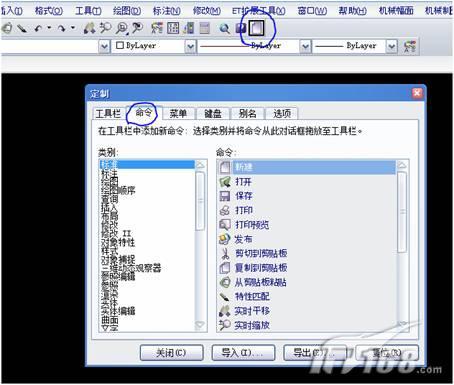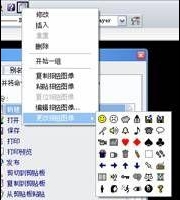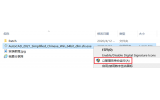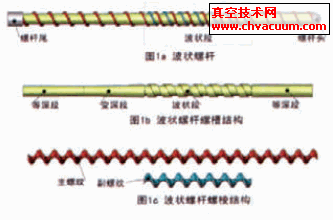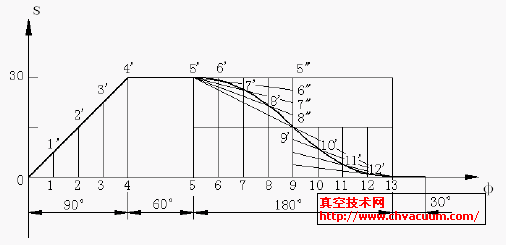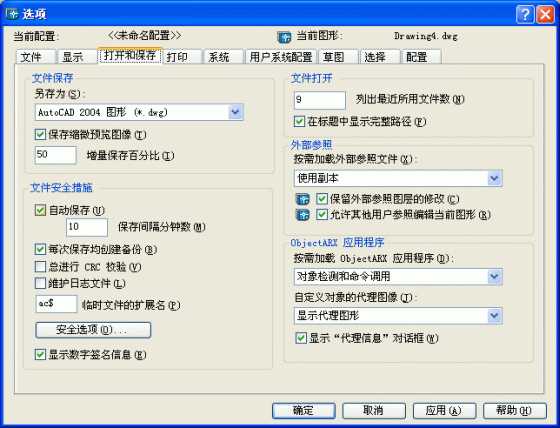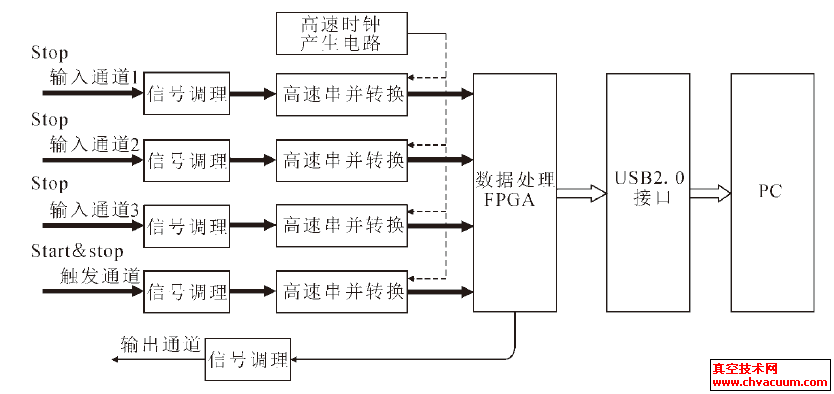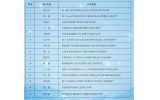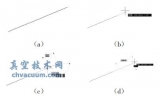CAD使用技巧:如何使用Auto CAD的自定義工具圖標(biāo)定制
在我們每一個人使用中望CAD的時候,都會有這樣的一種感受:習(xí)慣去點擊工具菜單上的圖標(biāo)來進行CAD圖紙的繪制,這本來是一個CAD使用者的繪圖習(xí)慣問題,但是就因為這個習(xí)慣,會使我們經(jīng)常遇到一些麻煩。如果這個命令的圖標(biāo)沒有定制在軟件的工具菜單欄中怎么辦?辦法有兩個,一是記得這個操作的命令是什么,二是自己定制這樣一個命令圖標(biāo)。
那么這個自定義的圖標(biāo)如何去定制呢?下面,我們就來共同探討一下。
舉一個例子,在中望CAD中有一個菜單——“ET擴展工具”,其中有一個很好用的功能,我們來看一下,我們這樣來操作:ET擴展工具->圖層工具->圖層隔離,然后我們就可以直接用了。但是如果每一次都這樣去選擇,勢必降低我們的工作效率,所以我們可以去定制這個命令圖標(biāo),具體流程如下:
1. 我們首先要知道這個工具的命令,可以點擊一下,在命令欄看到這個命令。
2. 然后復(fù)制這個命令,進行如下操作:工具->自定義->工具欄,調(diào)出對話框后,我們把選項卡選擇到命令一欄,然后將其中的任意一個命令拖到我們需要定制圖標(biāo)命令的位置,如圖:
3. 我們就在這個對話框開啟的狀態(tài)下在拖動出來的命令圖標(biāo)上點擊右鍵,如圖:
4. 選擇修改,就會調(diào)出一個對話框,我們將名稱更該為圖層隔離,然后將剛才復(fù)制的命令添加到命令后面的藍(lán)色框內(nèi)。
5. 點擊確定,然后我們再重復(fù)第三個步驟,不同的是,我們要選擇“更改按鈕圖像”,如圖。在這里,我們可以選擇編輯按鈕圖像,可以自己定制圖標(biāo)的樣式。
6. 選擇好了這個圖標(biāo)之后,我們就可以點擊這個按鈕來操作圖層隔離的命令了,不相信的話,你可以試一試。
如果有人要問,如果要做相切相切相切畫圓的圖標(biāo),這個命令直接從命令欄進行查找是不是不能使用?其實,如果遇到了這樣的問題,你還可以通過中望CAD的工具->自定義->工具欄,然后選擇菜單選項卡,找到繪圖中的這種畫圓的方式,在下面的對話框中我們就能夠看到這個命令是如何定制的,知道了命令,我相信大家之后的操作就可以完成了。